PS4に外部ストレージとしてUSBメモリーなどのデバイス機器を使うことができるので、USBのカードリーダーを使ってSDカードが読み込めるか試してみました。
exFATフォーマットが前提
PS4の場合、ストレージとして利用するにはドライブが「exFAT」でフォーマットされている必要があるので、Windows10であらかじめフォーマットしておきます。(PS4側でもフォーマットは出来ます)
SDカードの「フォーマット」メニューで「ファイル システム」の一覧から「exFAT」を選択してドライブをフォーマットするだけ。
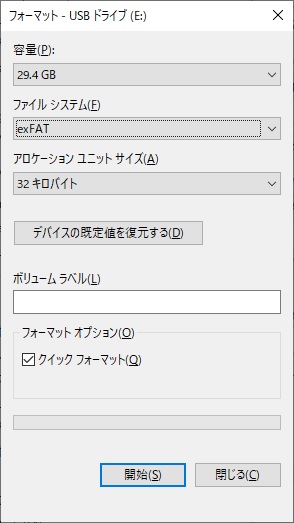
「ドライブのプロパティ」画面で確認すると「ファイル システム」は「exFAT」になっています。
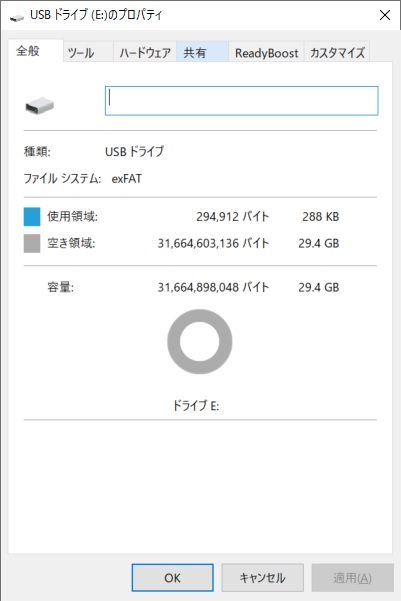
USBカードリーダーを使ってPS4に接続
今回使ったのは「Transcend USB 3.0 Super Speed カードリーダー」普通のUSB3.0 接続のカードリーダーです。
「exFAT」でフォーマットしたSDカードを挿入して、PS4のUSBに接続します。PS4の挿入部分は結構クリアランスが狭いので心配でしたが、このリーダーはギリギリ入りました。

PS4側の「外部ストレージ情報」を確認してみるとキチンとストレージ機器を認識してくれています。
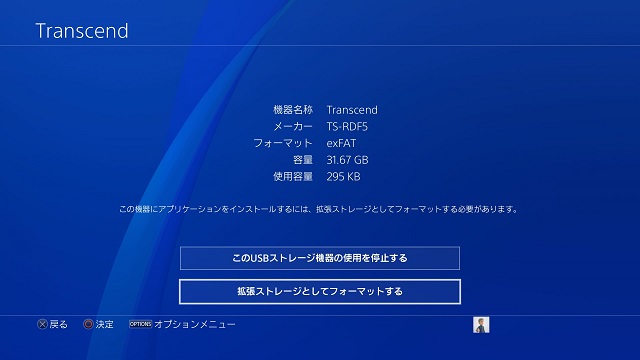
USB3.0接続なので、スクリーンショットなどのコピーも高速で行うことが出来ました。
まとめ
USBカードリーダーを使うことで、PS4のストレージ機器としてSDカードを認識させることが出来ました。
仕様としてフォーマットが「exFAT」にしておく必要があるので、Windows10などの「ドライブのフォーマット」画面で、あらかじめドライブをフォーマットしておく必要があります。
スクリーンショットやキャプチャ動画を高速でコピーするためには、USB3.0に対応したカードリーダーを使うことをおススメします。
PS4のスクリーンショットをSDカードでやり取りしたい人の参考になれば幸いです。
スポンサーリンク
最後までご覧いただき、ありがとうございます。


すみません、sdカードに保存されてる画像をsdカードリーダーに転送することは、できますか?
コメントありがとうございます。カードをUSBリーダーから取り外せば、普通のSDカードとして扱えるので、別のカードリーダーでも使うことはできました。